Как исправить проблему с белым пустым экраном в приложении Paypal после входа в систему
Как одна из крупнейших платежных платформ на планете, PayPal известна своим удобством и великолепием для пользователей. Многие люди полагаются на PayPal по всему миру, особенно благодаря простому способу обработки транзакций.
К сожалению, бывают моменты, когда использование приложения PayPal может быть очень неприятным, что приводит к неестественным ошибкам. Например, пользователи сообщают, что PayPal показывает белый или пустой экран после входа в систему. Эта проблема вызвана ошибкой в функции входа в систему PayPal. Чтобы избавиться от него, мы объясним правильные шаги в этом руководстве.
Перезапустите приложение PayPal, чтобы избавиться от белого пустого экрана после входа в систему
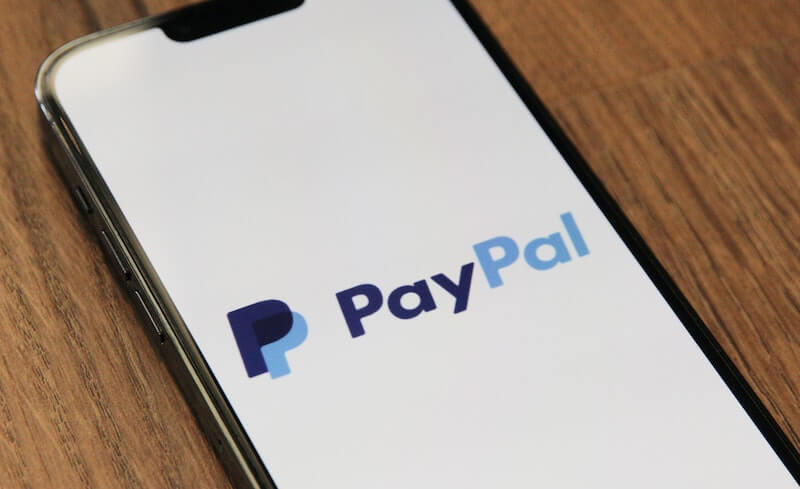 Фото: Маркес Томас/Unsplash
Фото: Маркес Томас/Unsplash
Само собой разумеется, но первое, что вы должны попробовать, это перезагрузка. То, что вы решите перезапустить, зависит от того, предоставляет ли оно решение. Во-первых, вы должны попытаться перезапустить приложение, закрыв и снова открыв его на своем устройстве.
Программы для Windows, мобильные приложения, игры - ВСЁ БЕСПЛАТНО, в нашем закрытом телеграмм канале - Подписывайтесь:)
Если перезапуск приложения не работает, попробуйте вместо этого перезагрузить устройство.
Попробуйте очистить кэш в приложении PayPal.
- Перейдите в настройки, прокрутите вниз до приложений.
- Найдите PayPal и коснитесь его.
- Перейдите в «Хранилище» и нажмите «Очистить кэш».
- Откройте приложение еще раз и посмотрите, сохраняется ли ошибка.
Удалите приложение PayPal и переустановите его.
Вы также можете попробовать этот вариант, так как он полностью удалит PayPal с вашего устройства, избавившись от любых файлов с потенциально ошибочными ошибками, которые вызывают белый экран.
После удаления загрузите PayPal из магазина Play или Apple App Store, чтобы снова получить доступ.
Отключить двухфакторную аутентификацию в PayPal
Двухфакторная аутентификация или 2FA — это один из самых популярных способов входа в свою учетную запись для нескольких служб. PayPal ничем не отличается. Однако эта ошибка была связана с ошибкой с 2FA. Как это работает, выглядит следующим образом. Если у вас есть новое устройство, которое вы хотите использовать с PayPal, вам, вероятно, будет предложено изменить свой пароль.
Обычно это не проблема, но когда двухфакторная аутентификация включена для вашей учетной записи, активируется ошибка, делающая невозможным доступ, и вы встречаетесь с пустым или белым экраном.
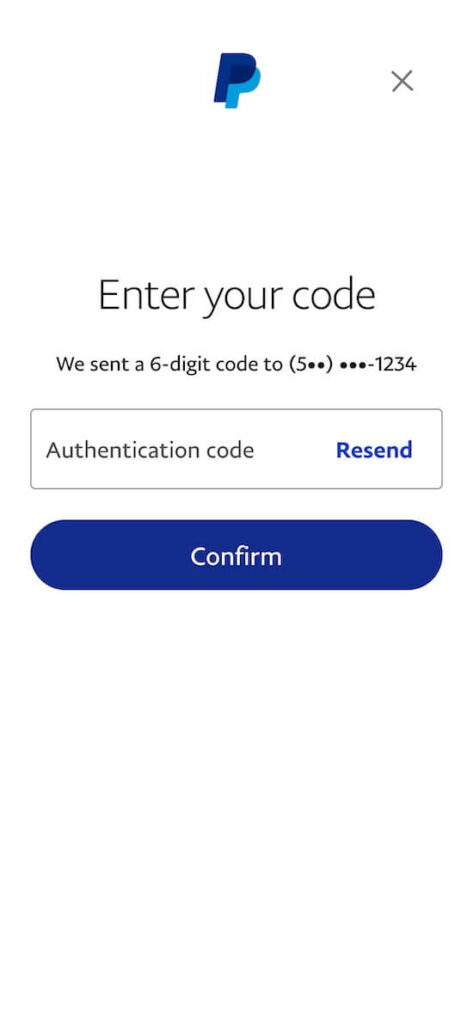 Кредит изображения: PayPal
Кредит изображения: PayPal
Шаги по деактивации PayPal 2FA
- Авторизоваться paypal.com в браузере и перейдите к трем горизонтальным линиям.
- Выберите значок шестеренки, который указывает «Настройки».
- Выберите «Безопасность», чтобы открыть вкладку «Безопасность».
- На следующем экране вы увидите несколько вариантов с двухфакторной аутентификацией среди них.
- Выберите Деактивировать.
- Перейдите на свое мобильное устройство и откройте приложение PayPal.
- Вы должны быть в состоянии изменить пароль сейчас.
Убедитесь, что ваше интернет-соединение стабильно
Когда ваше соединение не сильное, пустой экран может быть заметной проблемой. Попробуйте проверить качество соединения, зайдя на www.speedtest.net и убедитесь, что он достаточно быстр для загрузки веб-страницы на ваш телефон. Если страница не загружается, возможно, вам придется попробовать другое подключение для доступа к PayPal или попытаться войти с другого устройства.
В PayPal иногда могут возникать ошибки, с которыми вы можете столкнуться. Тем не менее, это по-прежнему одна из лучших платежных платформ. Если вы когда-нибудь столкнетесь с этой ошибкой, наше руководство должно сделать решение тривиальным.
Программы для Windows, мобильные приложения, игры - ВСЁ БЕСПЛАТНО, в нашем закрытом телеграмм канале - Подписывайтесь:)






